excel表格怎么设置行高和列宽
在Excel表格中设置行高和列宽的方法有多种,包括手动调整、使用菜单选项以及使用快捷键。 在具体操作中,你可以根据需要选择不同的方法,例如通过拖动行号或列号来手动调整,或者在菜单中输入具体的数值来设置精确的行高和列宽。下面将详细介绍各种方法,并给出实际操作步骤和注意事项。
一、手动调整行高和列宽
手动调整行高和列宽是最常用的方法之一,因为它非常直观并且不需要记住任何特定的数值或设置步骤。
1、调整行高
通过鼠标拖动:将鼠标移动到行号之间的边界上,当鼠标指针变成双箭头时,按住鼠标左键并拖动,直到行高达到你想要的尺寸。
快捷键调整:选择要调整的行,按住 Alt 键,然后按 H 键,再按 O 键,最后按 H 键。这将打开“行高”对话框,在这里你可以输入精确的行高数值。
2、调整列宽
通过鼠标拖动:将鼠标移动到列号之间的边界上,当鼠标指针变成双箭头时,按住鼠标左键并拖动,直到列宽达到你想要的尺寸。
快捷键调整:选择要调整的列,按住 Alt 键,然后按 H 键,再按 O 键,最后按 W 键。这将打开“列宽”对话框,在这里你可以输入精确的列宽数值。
二、使用菜单选项调整行高和列宽
通过Excel的菜单选项调整行高和列宽,可以更精确地控制这些参数,特别适用于需要设置特定尺寸的情况。
1、调整行高
选择行:点击要调整的行的行号,或者按住 Shift 键选择多行。
打开“行高”对话框:在“开始”选项卡中,找到“单元格”组,点击“格式”按钮,然后选择“行高”。
输入数值:在弹出的对话框中输入所需的行高数值,然后点击“确定”。
2、调整列宽
选择列:点击要调整的列的列号,或者按住 Shift 键选择多列。
打开“列宽”对话框:在“开始”选项卡中,找到“单元格”组,点击“格式”按钮,然后选择“列宽”。
输入数值:在弹出的对话框中输入所需的列宽数值,然后点击“确定”。
三、自动调整行高和列宽
有时候,我们希望Excel根据内容自动调整行高和列宽,以确保所有内容都能正确显示。
1、自动调整行高
选择行:点击要调整的行的行号,或者按住 Shift 键选择多行。
自动调整:在“开始”选项卡中,找到“单元格”组,点击“格式”按钮,然后选择“自动调整行高”。
2、自动调整列宽
选择列:点击要调整的列的列号,或者按住 Shift 键选择多列。
自动调整:在“开始”选项卡中,找到“单元格”组,点击“格式”按钮,然后选择“自动调整列宽”。
四、批量调整行高和列宽
在处理大型表格时,可能需要一次性调整多个行或列的高度和宽度。
1、批量调整行高
选择多行:按住 Shift 键,点击行号选择多个连续的行,或者按住 Ctrl 键选择多个不连续的行。
调整行高:使用前述的任何方法(手动拖动、快捷键或菜单选项)来调整选中的所有行的高度。
2、批量调整列宽
选择多列:按住 Shift 键,点击列号选择多个连续的列,或者按住 Ctrl 键选择多个不连续的列。
调整列宽:使用前述的任何方法(手动拖动、快捷键或菜单选项)来调整选中的所有列的宽度。
五、使用宏和VBA脚本调整行高和列宽
对于需要经常调整行高和列宽的工作表,可以使用宏和VBA脚本来自动化这一过程。
1、录制宏
开始录制:点击“开发工具”选项卡,选择“录制宏”。
执行调整操作:执行需要的行高和列宽调整操作。
停止录制:完成操作后,点击“停止录制”。
2、使用VBA脚本
打开VBA编辑器:按 Alt + F11 打开VBA编辑器。
编写脚本:在模块中编写调整行高和列宽的脚本,例如:
Sub AdjustRowHeightAndColumnWidth()
Rows("1:10").RowHeight = 20
Columns("A:B").ColumnWidth = 15
End Sub
运行脚本:关闭编辑器并返回Excel,按 Alt + F8 运行刚编写的宏。
六、常见问题和解决方法
在调整行高和列宽的过程中,可能会遇到一些常见问题,以下是一些解决方法:
1、内容显示不全
自动调整:使用“自动调整行高”或“自动调整列宽”功能,让Excel根据内容自动调整。
合并单元格:如果内容跨越多个单元格,可以考虑使用“合并单元格”功能。
2、调整后格式错乱
撤销操作:按 Ctrl + Z 撤销上一步操作。
重新调整:确保选择正确的行或列,然后重新进行调整。
3、设置特定行高和列宽
输入精确数值:通过菜单选项打开“行高”或“列宽”对话框,输入具体的数值进行设置。
七、实用技巧
为了提高工作效率,可以使用一些实用技巧来更快地调整行高和列宽:
1、使用快捷键
掌握常用的快捷键可以大大提高操作速度,例如 Alt + H + O + H 打开“行高”对话框,Alt + H + O + W 打开“列宽”对话框。
2、批量操作
在处理大数据表时,批量选择行或列进行调整,可以节省大量时间。
3、自定义视图
通过“视图”选项卡下的“自定义视图”功能,保存当前的行高和列宽设置,方便以后快速恢复。
通过以上多种方法和技巧,你可以在Excel中轻松调整行高和列宽,以满足不同的需求。无论是通过手动拖动、使用菜单选项、快捷键,还是通过宏和VBA脚本,都可以实现精确而高效的调整。希望这些方法能帮助你在日常工作中更好地使用Excel,提高工作效率。
相关问答FAQs:
1. 如何设置Excel表格的行高和列宽?
要设置Excel表格的行高和列宽,您可以按照以下步骤进行操作:
如何设置行高?
选中您想要调整行高的行或多行。
在Excel的菜单栏上,找到“格式”选项卡,然后点击“行高”。
在弹出的对话框中,输入您想要设置的行高数值(以磅为单位)。
点击“确定”即可完成行高的设置。
如何设置列宽?
选中您想要调整列宽的列或多列。
在Excel的菜单栏上,找到“格式”选项卡,然后点击“列宽”。
在弹出的对话框中,输入您想要设置的列宽数值(以字符数或像素为单位)。
点击“确定”即可完成列宽的设置。
如何同时设置行高和列宽?
选中您想要调整行高和列宽的单元格范围。
在Excel的菜单栏上,找到“格式”选项卡,然后点击“行高”或“列宽”。
在弹出的对话框中,分别输入您想要设置的行高和列宽数值。
点击“确定”即可同时设置行高和列宽。
请注意,您可以根据实际需要调整行高和列宽,以确保表格中的内容能够完整显示,并提高数据的可读性。
原创文章,作者:Edit1,如若转载,请注明出处:https://docs.pingcode.com/baike/3948692